Bladwijzers en progressieve web-apps op Android-platforms maakten het surfen op het web op smartphones erg handig. Je kan nu maak bladwijzers van alle websites en installeer web-apps voor geselecteerde sites metGoogle Chrome-browser. Met dezelfde functie die Progressive Web Apps ondersteunt, kunnen ontwikkelaars nu ook webgebaseerde apps maken en deze openbaar maken. In deze gids zullen we leren hoe u webpagina's en webapps op uw startscherm kunt opslaan.
Hoe u webpagina's en webapps op uw startscherm kunt opslaan
Als u een Android-smartphone gebruikt, kunt u vanuit Chrome eenvoudig de bladwijzer of PWA (Progressive Web Apps) toevoegen aan het startscherm van uw smartphone. Het toevoegen van deze elementen kan maak uw surfen op het web gemakkelijk en sneller.
In tegenstelling tot de standaard bladwijzers die kunnen worden toegevoegdmet behulp van een andere browser volgt de Google Chrome-browserbladwijzers de pictogramstijl van de smartphone-app met het sitelogo, waardoor het perfect is om op uw startscherm op te slaan. U kunt ze nog steeds gebruiken om toegang te krijgen vanaf het startscherm door rechtstreeks naar de site met bladwijzers te gaan. Maar het is niet zichtbaar in de app-lade.
Hoe u een normale website kunt bookmarken
U kunt nu elke website-snelkoppeling aan uw huis toevoegenscherm. Hiervoor hoeft u alleen de Google Chrome-browser op uw smartphone te installeren, die standaard aanwezig is. Tik na het openen van Google Chrome op de adresbalk om de URL in te voeren.
Nu kunt u naar elke gewenste pagina navigeren. Tik vanaf daar op het ellips-pictogram met de drie stippen in de rechterbovenhoek van de URL-balk van de browser. Hetzelfde is rechtsonder te zien als de adresbalk van uw Chrome-browser onderaan staat. Tik nu op 'Toevoegen aan startscherm' die vraagt om een pop-up met de naam en het pictogram van de bladwijzer. U kunt de naam van de bladwijzer bewerken om op de startpagina op te slaan of u kunt de huidige naam kiezen.
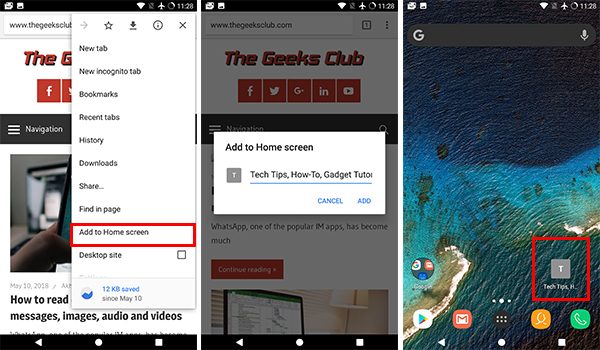
U kunt ook kiezen waar u het snelkoppelingspictogram voor bladwijzers op uw startscherm wilt plaatsen. Standaard selecteert het automatisch een raster en plaatst dienovereenkomstig. U kunt het pictogram nog steeds verplaatsen.
Progressive Web Apps opslaan
Zoals we hierboven vermeldden, de progressieve webappszijn bepaalde soorten web-apps die worden geleverd met alle eigenschappen van een native Android-app, maar weegt minder en werkt op Google Chrome. Google moedigt de webontwikkelaars aan om zich ook op de We-apps te concentreren. Als er een Progressive Web App op uw smartphone of een website is geïnstalleerd, kunt u deze zonder internet openen. Het toont nooit "dinosaurus", een Tyrannosaurus die op Chrome verschijnt wanneer de internetverbinding is verbroken. Het werkt hetzelfde als gewone apps.
Het toevoegen van de Progressive Web Apps aan het startscherm is ook hetzelfde als het toevoegen van een bladwijzer. Tik in Google Chrome op het ellipspictogram en kies 'Toevoegen aan startscherm'. In tegenstelling tot de normale bladwijzers, u kunt geen details van de web-apps bewerken, zelfs de naam niet. Zodra het is opgeslagen, kunt u op het pictogram tikken om door de Lite-app-versie voor de bijbehorende website te navigeren.

Momenteel komt niet elke website met eennative Progressive Web App ingebed. U moet dus controleren of de website die u wilt toevoegen in de lijst met uw web-apps er een heeft. Hieronder vindt u de lijst met favoriete Progressive Web Apps:
- Twitter Lite
- AliExpress
- Forbes
- Washington Post
- Telegram
- OLX
Wat verkies je? Denk je dat het gemakkelijk is om webpagina's en webapps op je startscherm op te slaan? Welke heb je liever? De kleine web-apps met snellere prestaties of de traditionele bladwijzers? Deel je gedachten.












Opmerkingen